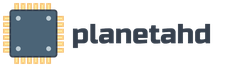Не удается опознать usb устройство. Что такое Unknown Device и как исправить
Неисправность такого рода возникает не так часто, как остальные проблемы. Тем не менее, столкнуться с ней может каждый пользователь, поэтому надо знать, как убрать ошибку 43. От системных сбоев и проблем с «железом» застраховаться нельзя, а они, к сожалению, случаются, да еще и в очень неподходящие моменты.
Если при работе на ПК вы увидели сообщение, что это устройство было остановлено поскольку оно сообщило о возникновении неполадок код 43, то есть два варианта. Либо что-то случилось с оборудованием – большее из зол, либо же произошел программный сбой, устранить который намного легче и дешевле. В первый момент такая ситуация, без сомнений, пугает и ставит в тупик, однако неразрешимых вопросов нет. Бояться этого не стоит, потому что есть достаточно способов того, как исправить ошибку 43 на ноутбуке и компьютере. Вот только что таковая неполадка может означать?
Практически во всех случаях внимание пользователя должно быть обращено на графический процессор. Будь то видеокарта Nvidia, либо AMD Radeon, проблема случается на любых моделях. В ряде случаев причиной становится и вовсе USB устройство, однако по статистике именно код 43 ошибка видеокарты получает большую распространенность и дает о себе знать, когда случается отказ работы драйверов. Не переживайте – на Hide-Info вы узнаете, что делать в данной ситуации и как устранить столь неприятную неполадку на Windows 7, 8, 10!
Код ошибки 43 – неисправность видеокарты
В нашем случае с нее не просто слетают драйвера – их даже нельзя установить заново. Если провести инсталляцию невозможно, заходим в меню «Диспетчер устройств». Как правило, рядом с иконкой графического адаптера будет стоять желтый значок в виде уведомления о том, что из-за ошибки 43 драйвера устройства прекратили свое функционирование, а работа самого модуля была прервана. В разных версиях Виндовс это может выглядеть с некоторыми отличиями, в т.ч. и меняться текст сообщения, но суть, разумеется, остается одна – произошел сбой.
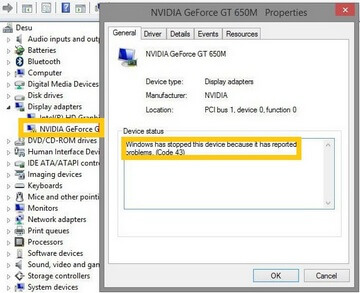
Ошибка: код 43 – как исправить?
Одним из решений, чтобы устранить ошибку, может являться переустановка ОС с дальнейшим обновлением всех драйверов, которые требуются для функционирования оборудования. Здесь будет и ПО для графического процессора. Процедура вполне может помочь, и это можно посчитать оптимальным выходом из непонятной ситуации, однако происходит так не всегда, потому что код ошибки 43 имеет место и в случае, когда некорректно работает микросхема GPU. Причиной вполне может являться физическое повреждение чипа или пайки на самом кристалле. Меры тут будут уже абсолютно другими.
Неисправный чип можно вернуть к работоспособному состоянию, подогрев его паяльником. Повышение температуры возобновит прежнее взаимодействие контактов, которые могли однажды разъединиться. Нет паяльника? Не беда. Существует экстремальный вариант, заключающийся в том, чтобы запечь видеокарту в микроволновой печи. Не в прямом смысле, конечно! Достаточно будет нескольких секунд, однако этого будет хватать для того, чтоб восстановить функциональность. Поверьте, такой способ действительно существует, хоть и имеет свои риски.
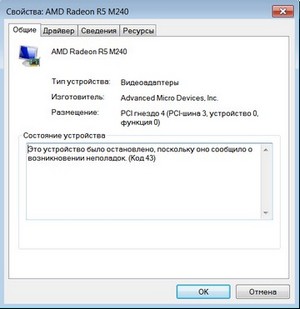
В Интернете полно тому доказательств. Более того, автор статьи лично знаком с человеком, который проделал это успешно. Не очень мощный ПК, на котором все-таки можно было играть в Dota 2, стал неисправен именно по этой причине. Так вот, однажды от скуки геймер решил рискнуть, положив неисправную видеокарту в микроволновку. Что удивительно, ошибка устройства 43 исчезла, и даже можно было играть. Естественно, были и небольшие последствия – графический процессор немного потерял свой ресурс и, бывало, что иногда он нестабильно работал. Но это лучше, чем ничего!
Помните, что отнести системный блок в сервисный центр будет лучшим вариантом! Да, профессионалы возьмут деньги, но вы не будете подвергать оборудование риску. Если же пользователь решается «приготовить» свою видеокарту, он должен знать, что «выпечка» может дать потом сбой, а также иметь сниженный ресурс. Если видеокарта ломается потом опять, скорее всего, ее уже придется выкинуть. Не забудьте глянуть документы и прочесть даты в гарантийном талоне! Будет очень весело, ведь «починенное» вручную устройство уже потеряет этот статус.
На видеокартах Nvidia код ошибки устройства 43 появляется чаще всего, как правило, у серий 8 и 9. Но если неполадка обнаружилась на какой-то другой модели, удивляться сильно не стоит, т.к. это тоже вполне возможно. Чтобы наверняка не усомниться в том, что сбой вызывает сама карта, переставьте ее на другой ПК, потестируйте. Если там все отлично, внимание стоит обратить на драйверы, смежное оборудование, либо операционную систему.
Что делать, если новая видеокарта выдает ошибку 43?
Бывает даже так! Пользователь приходит в магазин, покупает и тестирует на месте графический адаптер, а по возвращению домой обнаруживает одно интересное явление. При попытке установить новое устройство в ПК высвечивается информация о сбое. Видеокарта исправно определяется, но толку от этого мало, потому что все остальное она делать уже отказывается. Проблема здесь не одна.
- Обязательно проверьте все настройки BIOS. Все аналогичные проблемы начинаются именно с этой системы. Некорректные настройки и несовместимость оборудования могут вызывать самые разные сбои, поэтому поочередно отключаем компоненты, начиная с ненужных, и анализируем, что происходит. Последовательные действия, скорее всего, помогут определить неполадку. Если насчет какого-либо оборудования есть сомнения, сделайте его тест на другом ПК, либо отнесите в сервис.
- Если вы меняли видеокарту на новую, не забудьте деинсталлировать старые драйвера! Они могут мешать корректной работе нового программного обеспечения, что, в свою очередь, отразится на устройстве.
- Бывает, что Memory Hole Remapping (это такая опция), будучи активированной, конфликтует с драйверами, поэтому стоит попробовать отключить ее, чтобы она не мешала работе графического адаптера.
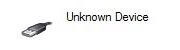
Впрочем, возможен и исход, когда неполадка не связана именно с данным компонентом вашего компьютера. Если вы уверены, что новая видеокарта абсолютно исправна, ознакомьтесь с информацией дальше.
Система Windows остановила это устройство так как оно сообщило о возникновении неполадок код 43 после подключения
Unknown Device – это еще одна причина, когда появляется «код ошибки 43». Неопознанное устройство может быть чем угодно, и, конечно, обращать внимание здесь надо на «Диспетчер устройств» - открывать его и смотреть, что происходит не так. Какие устройства при подключении способы вызвать такую проблему? Их спектр довольно обширный:
- принтеры;
- смартфоны;
- фотоаппараты;
- видеозаписывающее оборудование;
- веб-камеры и многое другое.
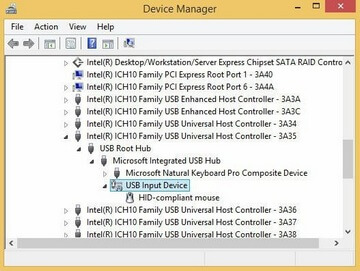
Подключаемое USB устройство, естественно, не будет опознано, о чем любая ОС Windows вам сразу же сообщит. На деле происходит так, что если «Диспетчер устройств» обнаруживает какие-либо неполадки в работе подключенного девайса, то софт просто приостанавливает функционирование, о чем юзер и может узнать из системного сообщения. Хоть ошибка зачастую и связана с некорректным выполнением предписанных функций, искать проблему в аппаратном обеспечении средств Виндовс не всегда уместно. В некоторых случаях достаточно еще раз проверить, правильно ли задан путь определения драйвера, и в случае чего, изменить данные.
Как исправить ошибку 43 USB подключений?
- Самое простое и быстрое решение – просто отсоединить кабель, а затем произвести перезагрузку операционной системы. Сбой может быть временным, и он способен исчезнуть. Иногда для USB исправить код ошибки 43 получается при полном отключении компьютера от питания (из ноутбуков, например, вынимается батарея). Игнорировать данный способ точно не стоит, ведь сложного в нем ничего нет. Вы потратите пару минут, но при этом, возможно, сможете избавиться от неполадки, вернув все на места.
- Ошибка в USB может образоваться после смены конфигураций реестра ОС. В этом случае стоит отменить последние изменения и перезапустить ПК. Пользователю также доступно удалять внесенные данные, которые отвечают за параметры работы подключаемого устройства. Иногда помогает «откат» драйвера на более старую версию, либо восстановление ОС с ранее созданной точки доступа. В этом случае будут автоматически отменены последние внесенные изменения, и многие параметры выставятся «по умолчанию».
- Исправить последствия сбоя вам доступно, несомненно, при установке самого драйвера для подключаемого оборудования. Если USB-устройство оповещает об ошибке, то следует удалить некоторые подключения, отображающиеся в реестре «Диспетчера устройств»: запоминающее устройство, пункта USB Host Controller, а также USB Root Hub. Напоминаем, что переустановка абсолютно любого драйвера подразумевает полное удаление программных компонентов из системы, а затем проведение инсталляции. Если новая версия софта отлично интегрируется со старой, замещая все неактуальные файлы, тогда можно ставить ее поверх. В остальных случаях сначала полностью деинсталлируем приложение, особенно, если драйвер некорректно установили, либо он повредился.
Иногда ошибки Code 43 типа "синий экран", связанные с аппаратным обеспечением, могут быть вызваны повреждением оперативной памяти (RAM). Если вы сталкиваетесь со случайными перезагрузками компьютера, звуковыми сигналами при загрузке или другими неисправностями компьютера (в дополнение к ошибкам BSOD 43), то весьма вероятно, что имеются повреждения памяти. На самом деле, почти 10% падений приложений в ОС Windows вызваны повреждениями памяти.
Если вы недавно добавили новую память в компьютер, мы рекомендуем временно убрать ее, чтобы убедиться, что она не является причиной ошибки Code 43. Если это действие устранило BSOD, знаичит, это источник проблемы, и, следовательно, новая память либо несовместима с каким-то вашим оборудованием, либо повреждена. В таком случае, вам потребуется замена новых модулей памяти.
Если вы не добавляли новой памяти, на следующем этапе необходимо провести диагностический тест имеющейся памяти компьютера. Тест памяти позволяет провести сканирование на наличие серьезных сбоев памяти и периодических ошибок, которые могут быть причиной вашего синего экрана смерти 43.
Хотя последние версии Windows содержат утилиту для проверки оперативной памяти, я крайне рекомендую вместо нее использовать Memtest86 . Memtest86 представляет собой тестирующее программное обеспечение на основе BIOS, в отличие от других тестовых программ, запускаемых в среде Windows. Преимущество такого подхода в том, что утилита позволяет проверять ВСЮ операционную память на наличие ошибок Code 43, в то время как другие программы не могут проверять области памяти, занятые собственно программой, операционной системой и другими запущенными программами.
После переустановки операционной системы необходимо установить драйвера на все оборудование. Это обеспечивает стабильную и быструю работу аппаратного обеспечения. Но бывают случаи, когда после распаковки утилит некоторые устройства не идентифицировались и сообщают об ошибке: «это устройство было остановлено, поскольку оно сообщило о возникновении неполадок (код 43)». Поэтому рассмотрим все о Unknown Device: что это и как исправить.
Что такое Unknown Device?
Unknown Device – это подключенное к компьютеру устройство, драйвера на которое не установлены или повреждены. Им может быть видеокарта, аудиочип или порты подключения. При чем в некоторых случаях устройство может работать несмотря на возникновение ошибки, правда медленно и нестабильно.
Некоторые не обращают внимания на данную проблему. Но если неизвестным устройством является видеокарта – вы не поиграете в требовательные игры, если модуль WiFi – лишитесь беспроводного интернета, а если аудиочип – готовьтесь слушать музыку только на телефоне. Поэтому обязательно нужно идентифицировать компонент компьютера и устранить неисправность.![]()
Причины возникновения
Все зависит от нескольких факторов. Разберем все возможные предпосылки к появлению ошибки:
- несовместимость драйверов и ОС;
- заражение системы вирусами;
- неверные настройки BIOS;
- повреждение файлов драйвера вследствие системных ошибок;
- физическое повреждение устройства или шлейфа подключения.
Способы исправления
Существует множество лайфхаков по восстановлению рабочего состояния устройства. Но не каждый способ будет одинаково эффективен в вашей ситуации. Поэтому разделим методы на две группы и отсортируем их по вероятности возникновения.
Основные способы
В 80% случаев нижеописанные инструкции исправляют ошибку неизвестного устройства.
Установка драйвера
Если вы недавно переустановили Windows и стандартные драйвера не подошли к одному из устройств, стоит подумать об отдельной установке. Для этого:
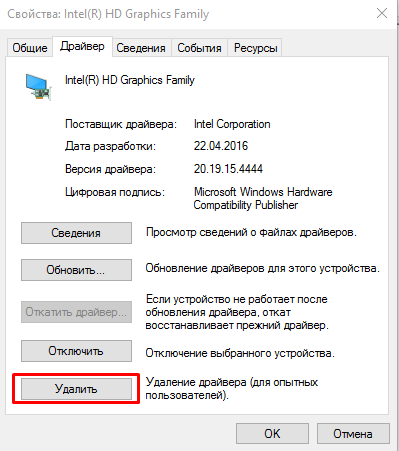
Откат на прежний драйвер или его удаление
Если же система у вас не свежая и Unknown Device ранее вы не наблюдали, то:
- Перейдите в «Этот компьютер» – «Свойства системы» – «Диспетчер устройств».
- Найдите Unknown Device, откройте «Свойства» и нажмите кнопку «Откатить».
Возврат к предыдущей конфигурации оборудования возможно решит проблему. В случае неудачи удалите драйвер и повторите инструкцию из предыдущего подзаголовка.
Проверка на вирусное ПО
Вредоносные программы способны повредить или удалить системные файлы, включая драйвера. Поэтому Unknown Device может быть самым безобидным последствием, которое только можно представить. Для проверки Windows нужно:
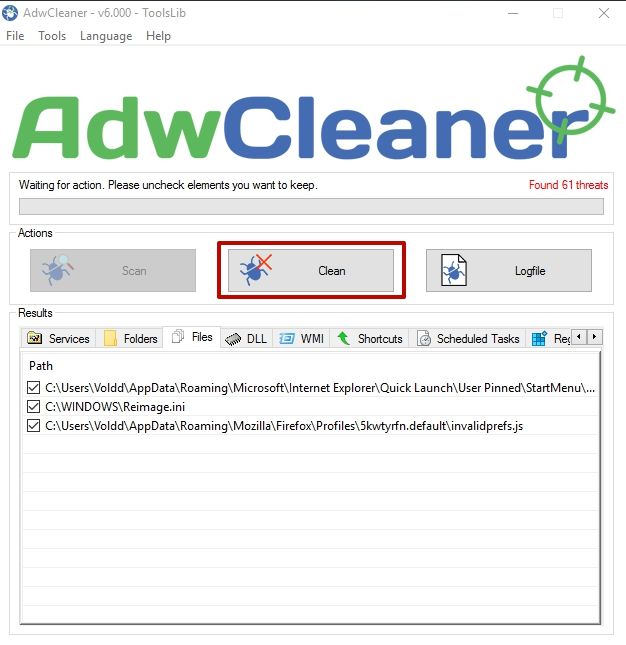
Если вирусы не были найдены или их удаление не решило проблему с Unknown Device, переходите к альтернативным способам.
Альтернативные способы
Нижеописанные методы помогают решить проблему в исключительных ситуациях.
Установка системных обновлений
Автоматически обновляющиеся драйвера – вещь очень хорошая. Но вместе с этим обязательно должен работать и Центр обновления Windows, т.к. иногда происходит конфликт версий, приводящий к сбоям.
Для этого перейдите в «Панель управления» – «Центр обновления Windows» и включите автоматический поиск и установку апдейтов от Microsoft.
Использование USB хаба
Если выяснилось, что Unknown Device появляется при подключении USB устройств, стоит задуматься о покупке USB хаба с отдельным питанием. Дело в том, что для современных мобильных устройств (портативные жесткие диски, 3G модемы, WiFi модули и т.д.) требуется больше мощности, чем для обычных флешек. Устаревшие модели ноутбуков, нетбуков и даже компьютеров не имеют на выходе необходимой силы тока и/или напряжения.
Очистка системы
Скопление системного мусора и ошибочных ключей в реестре негативно сказывается на работе компьютера. Симптомом этого также становится появление Unknown Device.
Для очистки системы нужно:
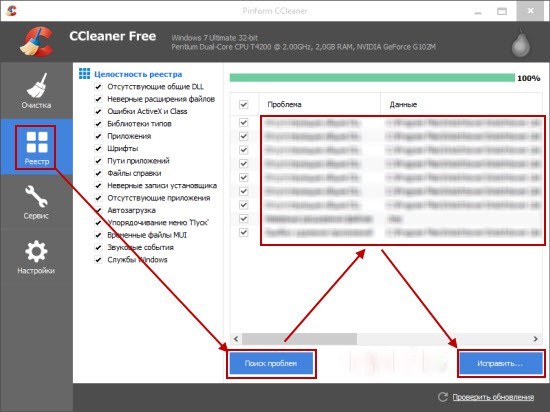
Замена шлейфов подключения и кабелей
Слабый контакт, перелом проводов и кабелей, перегорание шлейфов или банальное загрязнение пылью может стать причиной проблемы с «опознанием» устройства. Проверьте USB разъемы и проведите «генеральную уборку» внутри ноутбука или системного блока компьютера. Особое внимание уделите материнской плате.
Внимание! При недостаточном опыте не разбирайте компьютер самостоятельно, вы можете его повредить.
Обновление и настройка BIOS
В исключительных ситуациях «код 43» вызывают неверные настройки или устаревшая версия BIOS. Возможно, у вас программно отключен один из разъемов на материнской плате или выставлен автоматический режим включения, что приводит к Unknown Device.
Для обновления базовой системы ввода/вывода ознакомьтесь с статьей.
На этом я завершаю. Если ни один из способов вам не помог – пишите в комментариях, будем стараться исправить вместе. Ведь такую ошибку, как Unknown Device можно решить самостоятельно, без обращения в сервисный центр.
Система Windows остановила это устройство, так как оно сообщило о возникновении неполадок. (Код 43).
Возможные решения:
Если вы не производили никаких действий — обновления драйверов и системы, не устанавливали новое оборудование:
1. Если данная ошибка возникла неожиданно, то есть перед ее возникновением вы не производили никаких манипуляций с оборудованием, не обновляли систему и драйверы устройств, попробуйте перезагрузить компьютер и проверьте наличие ошибки.
2. Попробуйте переустановить драйвер сбойного устройства. Для этого откройте Диспетчер устройств — нажмите комбинацию клавиш WIN+R и в открывшемся окне введите:
mmc devmgmt.msc
и нажмите кнопку
Найдите устройство помеченное знаком «! «. Щелкните на этом устройстве правой кнопкой мыши и выберите пункт «Удалить» .
На вопрос системы — действительно ли вы желаете удалить устройство, ответьте утвердительно. Если Ваша система Windows 7 убедитесь, что при этом не стоит галочка на пункте «Удалить программы и драйвера для этого устройства» .
После того, как устройство удалено, обновите конфигурацию оборудования. Система произведет поиск устройства и установит ранее сохраненный драйвер для него.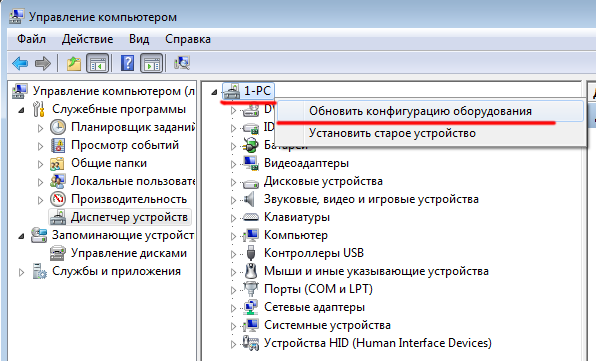
Если вы производили действия — обновляли / удаляли драйвера, обновляли систему:
1. Если Вы обновляли драйвера и после этого обнаружили Код 43, в «Диспетчере устройств» кликните правой кнопкой мыши на сбойном устройстве и в выпавшем меню выберите пункт «Свойства». В открывшемся окне переключитесь на вкладку «Драйвер» и нажмите на кнопку <Откатить> (Windows Vista, 7, 8). Ответьте утвердительно на вопрос системы, и она вернет предыдущий драйвер, если таковой имеется.
2. Если пункт первый не дал результатов можно воспользоваться запуском «Последней удачной конфигурации».
Для загрузки системы в этом режиме, при включении компьютера, сразу после заставки материнской платы (или процедуры POST) нажать клавишу F8
или удерживать нажатой клавишу Shift.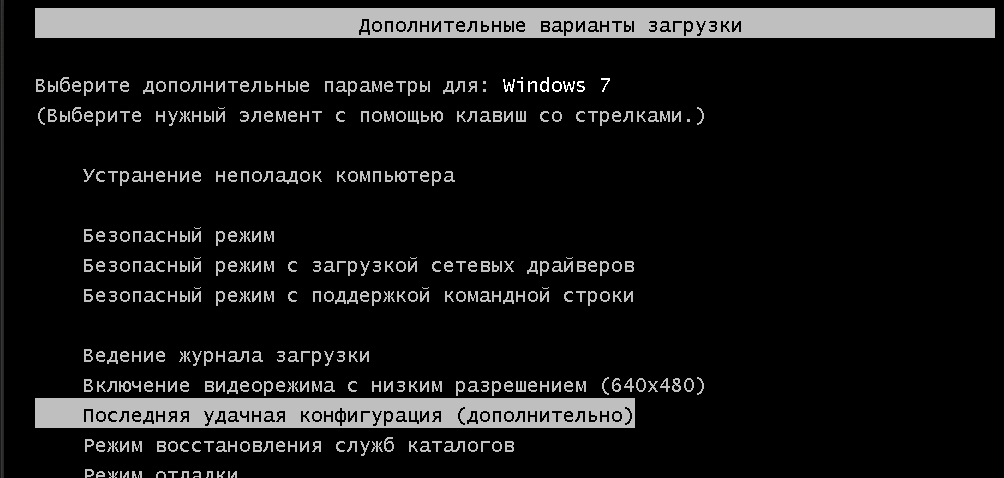 После выбора данного пункта система загрузится с предыдущей конфигурацией устройств. Это должно помочь в устранении проблемы с поврежденными драйверами.
После выбора данного пункта система загрузится с предыдущей конфигурацией устройств. Это должно помочь в устранении проблемы с поврежденными драйверами.
3. Иногда причиной кода ошибки 43, может стать устаревший драйвер. Такое случается если у Вас обновилась сама Windows, а драйвера остались старых версий. Для того, чтобы обновить необходимый драйвер (если он известен), нужно пройти на официальный сайт производителя оборудования (видеокарты, материнской платы), и обратится к разделу поддержки. На большинстве сайтов есть поиск драйверов по модели оборудования. Скачайте последний стабильный драйвер и установите его.
Неофициальное решение:
Также можно воспользоваться программами установки и обновления драйверов, так называемые «сборки». Многие специалисты не советуют прибегать к помощи таких программ, т.к. драйвера в них «бывают модифицированы, заражены, нестабильны и т.д.». Есть вполне зарекомендовавшие себя программы в которых такие случаи редки, драйвера по сути своей оригиналы, просто собраны все в одном месте. Неплохие примеры таких программ Driver Pack Solution или DevID Agent . Из платных можно выделить Driver Genius . Если это ваш компьютер и он не содержит критически-важных, или иных данных, не установлен на социально-значимых (АЗС) и иных объектах, объектах жизнеобеспечения (больницы) то вы вполне можете воспользоваться этими приложениями. Их интерфейс понятен и прост, с ним без труда разберется любой.
Также есть ряд причин возникновения кода 43, таких как:

Код 43 ошибка видеокарты I Ошибка код 43 на ноутбуках с 2-мя видеокартами.
Данное решение было протестировано на ноутбуке Dell Inspirion 5520 c видеосистемой с Intel HD Graphics 3000 и дискретной картой AMD Radeon HD 7610M. Ранее такая ошибка на нем не наблюдалась. Ошибка появилась после переустановки ОС Windows 7, сразу после установки драйвера AMD. Драйвер установился и система была перезагружена.
Обратили внимание на то, что вместо второго адаптера Intel HD Graphics 3000, отображался «Стандартный адаптер VGA» и решили, что скорее всего, ему первому нужно было уделить внимание.
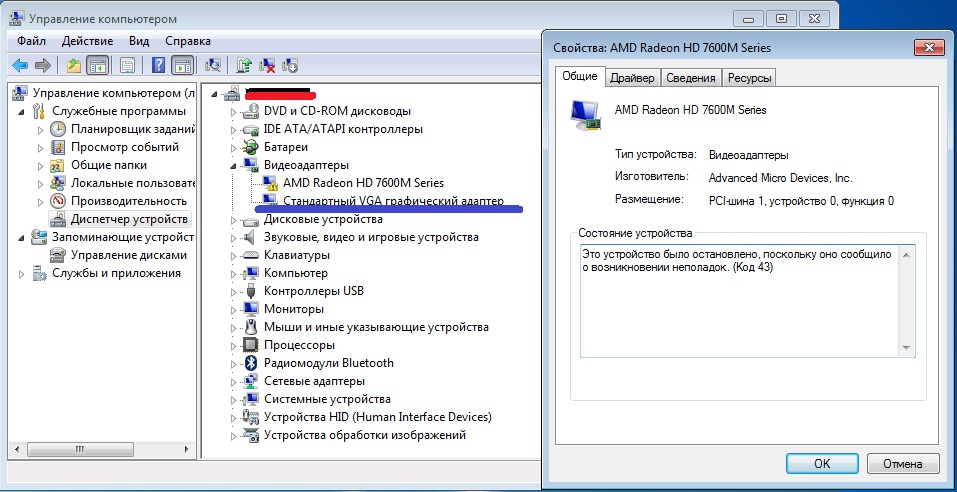
Было решено установить драйвер на него, а при надобности, потом переустановить AMD. Что и было сделано.
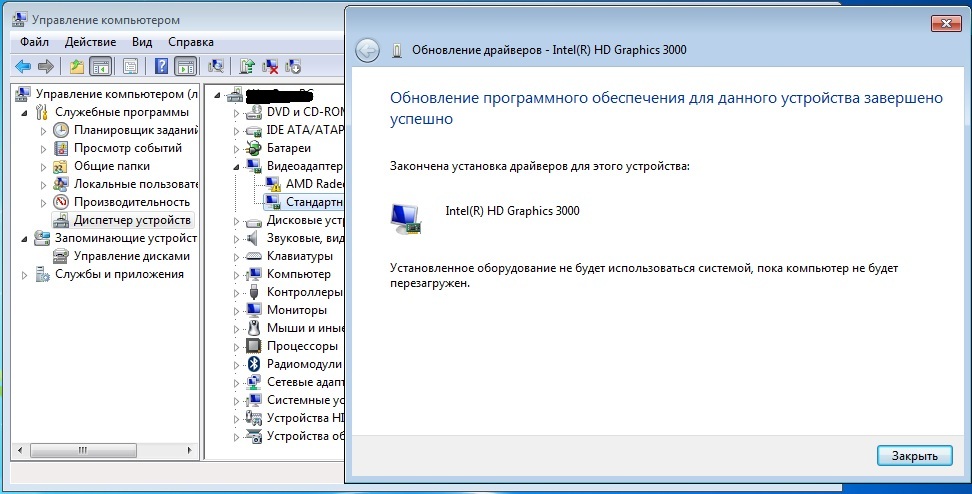
Система снова попросила перезагрузку. После того, как Win7 запустилась, в «Диспетчере устройств» стало так:
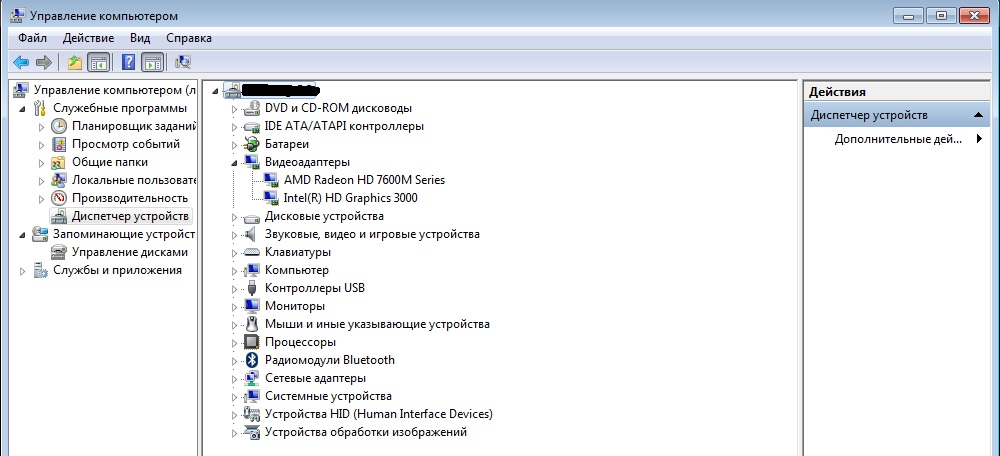
Драйвер AMD переустанавливать не пришлось. После перезагрузки, оба адаптера работали нормально.
Получается, что в первую очередь нужно было установить драйвер на Intel HD, а затем уже на AMD.
При работе с персональным компьютером вполне возможны ситуации, в которых пользователь вдруг получает от системы информационное сообщение о возникших ошибках и неисправностях. Сначала это может сильно напугать, но если разобраться в сути вопроса, то все не так уж страшно.
С большинство проблем можно справиться самостоятельно, не прибегая к услугам профессионалов. Главное в этом деле – разобраться, что именно произошло. Понять это можно из номера ошибки.
Что делать при возникновении ошибки 43?
Данная ошибка свидетельствует о возникновении проблем, связанных с работой графического адаптера. Также причиной появления ошибки с кодом 43 могут быть неполадки с USB, но в большинстве случаев подобное сообщение все-таки связано с отказом драйверов видеокарты. Что же необходимо предпринять в этом случае?
Сбой в работе видеокарты
Бывают ситуации, в которых драйвера на видеокарту в один прекрасный момент просто слетают по непонятной причине и установить их не представляется возможным. В этом случае можно попробовать обратиться к «Диспетчеру задач». Иконка с изображением видеокарты будет отмечена желтым значком с изображением восклицательного знака. В подробном описании возникшей проблемы будет написано примерно следующее: устройство было остановлено по причине возникновения неполадок (код ошибки 43). Для разных версий операционной системы Windows это сообщение может выглядеть по-разному, но суть проблемы при этом будет оставаться одной и той же – произошел сбой в функционировании видеокарты.
Как исправить ошибку 43?
Чтобы решить данную проблему, можно попробовать переустановить операционную систему, установленную на персональном компьютере. После этого необходимо будет заново установить драйвера ко все подключенным устройствам. Такой комплекс мер должен помочь исправить ситуацию. Но тут есть одна особенность. В большинстве случаев код ошибки 43 подразумевает под собой, что установку драйверов выполнить невозможно из-за некорректной работы GPU. Такое может произойти из-за деградации самого чипа.
В таком случае проблему придется решать по-другому. Можно попробовать подогреть чип специальным паяльником. Так можно восстановить работоспособность разъединившихся контактов. Существует также вариант для экстремалов – запечь видеокарту в духовом шкафу. Подобная процедура может в конечном счете привести к перегреву видеокарты, и тогда ее работоспособность восстановить будет уже невозможно. Однако, если данный способ поможет, вы существенно сэкономите на ремонте. Если же вы не готовы на такой риск и не уверены в собственных силах, несите компьютер в специализированный сервис.
Там решением данной проблемы займутся профессионалы. Если же вы все-таки решитесь на кулинарную обработку видеокарты, помните, что после такой процедуры срок службы устройства обычно не превышает двух месяцев. Потом видеокарта либо снова тухнет, либо уже окончательно ломается. Также учтите, что гарантийное обслуживание после запекания на видеокарту не распространяется. Вернемся к нашей проблеме.
Чаще всего с кодом ошибки 43 сталкиваются владельцы видеокарт от nVidia. Как правило, это графические адаптеры серии 9xxx или 8xxx. Ошибка с кодом 43 может возникнуть и при использовании видеокарт других производителей.
Чтобы удостовериться, что возникновение ошибки связано именно с работой видеокарты, можно попробовать снять ее с компьютера и испытать на другом ПК. В некоторых случаях ошибка с кодом 43 связанна с проблемами в работе операционной системы, совместимостью драйверов смежного оборудования и другими ситуациями.
Альтернативный вариант
Предположим, вы стали счастливым обладателем нового графического адаптера. При тестировании устройства в компьютерном магазине никаких проблем не было выявлено. Но когда вы попытались установить видеокарту на свой домашний компьютер, то столкнулись с ошибкой с кодом 43. При этом видеокарта определяется, но не подает признаков жизни. Что можно предпринять в этом случае? Первым делом, необходимо проверить настройки BIOS. Причиной возникновения подобной ситуации могут быть некорректные настройки BIOS.
Чтобы проверить систему на предмет наличия конфликтов, необходимо предварительно отключить все ненужные компоненты. Так вам удастся верно определить причину возникновения неисправности. Если определенные компоненты не вызывают у вас доверия, можно протестировать их на других компьютерах. Правильному функционированию нового устройства также могут мешать драйвера от старой видеокарты. Поэтому, если раньше на вашем компьютере было установлена другая видеокарта, попробуйте предварительно удалить ее драйвера.
Также ошибка с кодом 43 может возникнуть по причине включения опции Memory Hole Remapping. Если данная опция включена, может возникнуть конфликт при работе драйверов, в результате чего графический адаптер функционирует некорректно. В некоторых случаях неисправность никак не связана с внутренними компонентами ПК. Если вы используйте совершенно новый графический адаптер, то ошибка с кодом 43 может свидетельствовать о возникновении проблем, связанных с USB.
Неполадки внешних устройств
Ошибка с кодом 43, на самом деле, является одной из наиболее распространенных проблем, которые выдает диспетчер устройств. Чаще всего подобный сбой возникает при попытке подключить к персональному компьютеру принтер, фотоаппарат, телефон или веб-камеру через USB. Такая ошибка довольно часто встречается на всех операционных системах линейки Windows. Если вы столкнулись с подобной проблемой, то имейте ввиду, что «Диспетчер устройств» мог остановить работу компонента в том случае, если была обнаружена ошибка выполнения его функций. Связаны подобные проблемы с аппаратным обеспечением Windows. В определенных случаях появляются сообщения о других ошибках.
Как исправить ошибку с кодом 43 при подключении через USB
В случае возникновения подобной ситуации, самое простое, что можно попробовать сделать – это отсоединить кабель и перезагрузить ПК. Возможно это была всего лишь временная проблема, которая сама собой исчезнет при перезагрузке операционной системы. В некоторых случаях может потребоваться проведение некоторых операций, таких как полное отключение устройства от сети или извлечение из ноутбука батареи на несколько минут. Подобные действия иногда помогают исправить положение.
В некоторых случаях ошибка с кодом 43 может возникнуть при внесении изменений в реестр. Тогда можно попробовать отменить все выполненные изменения и перезагрузить ПК. Можно также попробовать «откатиться» к более ранней версии драйвера. Также можно попробовать решить проблему в процессе установки драйвера. Если подключенное устройство сообщает о возникновении ошибки, попробуйте удалить в «Диспетчере» следующие подключения: USB host Controller, USB Root Hub. Под переустановкой драйвера подразумевается полное его удаление с ПК и повторная инсталляция. Иногда вполне достаточно простого обновления устаревшей версии используемого драйвера. Подобные операции помогут в тех случаях, когда драйвер поврежден или установлен некорректно.
Другие способы устранения ошибки с кодом 43
Для восстановления работы USB устройства можно попробовать переустановить ОС. В пакете Windows могут содержаться файлы, обеспечивающие нормальное функционирование ПК. Как вариант, можно также обновить BIOS. Ошибки в работе внешних устройств могут возникать в случае неисправности разъема или кабеля. Чтобы проверить корректность работы того или иного устройства, его необходимо подключить к другому персональному компьютеру или ноутбуку. В тому случае, если и на другом компьютере проявится та же ошибка, используемые компоненты системы необходимо заменить.
Возможны ситуации, в которых USB-устройствам требуется больше энергии, чем им может дать ПК. Чтобы решить эту проблему, можно использовать переходной Hub и все подключения осуществлять только через него.
Причины возникновения ошибки с кодом 43 могут также заключаться в несовместимости устройства с используемой ОС или возникновении проблем с коммутатором. В таких случаях поможет только замена используемого USB-оборудования новым.
Заключение
Ошибка с кодом 43 порой может быть никак не связана с функционированием аппаратных устройств. В этом случае исправить ситуацию поможет переустановка операционной системы. Рекомендации и полезные советы по устранению ошибки с кодом 43 пользователь может найти в руководстве по устранению неполадок.